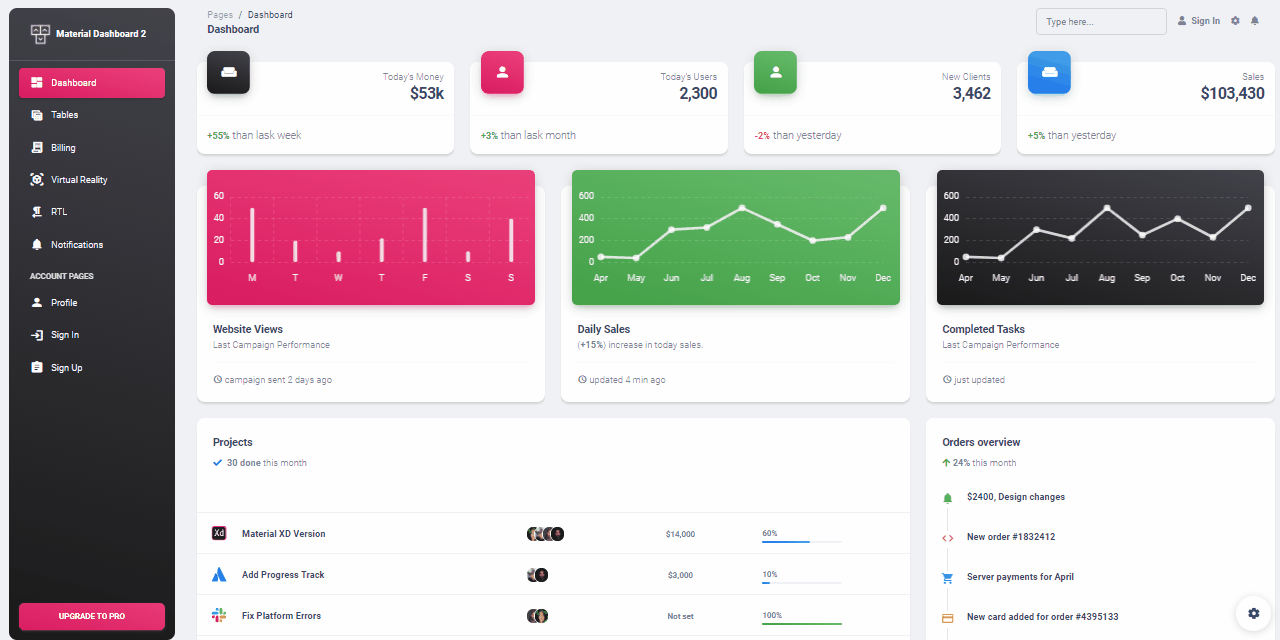
Merkmale:
✅ Up-to-date dependencies
✅ Datenbank: SQLite
✅ DB Tools : SQLAlchemy ORM, Flask-Migrate (Schema-Migrationen)
✅ Sitzungsbasierte Authentifizierung (über flask_login ), Formularvalidierung
✅ Docker
✅ CI/CD über Render
Demo
Docker-Unterstützung
Schnellstart
Dokumentation
Dateistruktur
Browser-Unterstützung
Ressourcen
Probleme melden
Technischer Support oder Fragen
Lizenzierung
Nützliche Links
Zur Authentifizierung verwenden Sie die Standardanmeldeinformationen „Test/Bestanden“ oder erstellen Sie auf der Registrierungsseite einen neuen Benutzer.
Material-Dashboard-Flaschen -Anmeldeseite
Schritt 1 – Holen Sie sich den Code
$ Git-Klon https://github.com/app-generator/material-dashboard-flask.git $ cd material-dashboard-flask
Schritt 2 – Starten Sie die APP in
Docker
$ docker-compose up --build
Besuchen Sie http://localhost:5085 in Ihrem Browser. Die App sollte betriebsbereit sein.
Schritt 1 – Holen Sie sich den Code
$ # Holen Sie sich den Code$ git clone https://github.com/creativetimofficial/material-dashboard-flask.git $ cd material-dashboard-flask $ $ # Installation der Virtualenv-Module (Unix-basierte Systeme)$ virtualenv env $ source env/bin/activate $ $ # Installation der Virtualenv-Module (Windows-basierte Systeme)$ # virtualenv env$ # .envScriptsactivate$ $ # Module installieren – SQLite-Datenbank$ pip3 install -r require.txt $ $ # ODER mit PostgreSQL-Connector$ # pip install -r require-pgsql.txt$ $ # Legen Sie die Umgebungsvariable FLASK_APP fest$ (Unix/Mac) export FLASK_APP=run.py $ (Windows) setze FLASK_APP=run.py $ (Powershell) $env:FLASK_APP = ".run.py"$ $ # DEBUG-Umgebung einrichten$ # (Unix/Mac) export FLASK_ENV=development$ # (Windows) set FLASK_ENV=development$ # (Powershell) $env:FLASK_ENV = "development"$ $ # Starten Sie die Anwendung (Entwicklungsmodus)$ # --host=0.0.0.0 – stellen Sie die App auf allen Netzwerkschnittstellen bereit (Standard 127.0.0.1)$ # --port=5000 – geben Sie den App-Port an (Standard 5000) $ flask Führen Sie --host=0.0.0.0 --port=5000 aus $ $ # Greifen Sie im Browser auf das Dashboard zu: http://127.0.0.1:5000/
Hinweis: Um die App zu nutzen, rufen Sie bitte die Registrierungsseite auf und erstellen Sie einen neuen Benutzer. Nach der Authentifizierung entsperrt die App die privaten Seiten.
Die Dokumentation für den Material Dashboard Flask wird auf unserer Website gehostet.
Derzeit streben wir offiziell die Unterstützung der letzten beiden Versionen der folgenden Browser an:
Demo: https://www.creative-tim.com/live/material-dashboard-flask
Download-Seite: https://www.creative-tim.com/product/material-dashboard-flask
Dokumentation: https://demos.creative-tim.com/material-dashboard-flask/docs/1.0/getting-started/getting-started-flask.html
Lizenzvereinbarung: https://www.creative-tim.com/license
Support: https://www.creative-tim.com/contact-us
Probleme: Github-Problemseite
Wir verwenden GitHub Issues als offiziellen Bugtracker für das Material Dashboard Flask . Hier sind einige Ratschläge für unsere Benutzer, die ein Problem melden möchten:
Stellen Sie sicher, dass Sie die neueste Version des Material Dashboard Flask verwenden. Überprüfen Sie das CHANGELOG in Ihrem Dashboard auf unserer Website.
Wenn Sie uns reproduzierbare Schritte für das Problem bereitstellen, verkürzt sich die Zeit, die für die Behebung des Problems benötigt wird.
Einige Probleme können browserspezifisch sein. Daher kann es hilfreich sein, anzugeben, in welchem Browser das Problem aufgetreten ist.
Wenn Sie Fragen haben oder Hilfe bei der Integration des Produkts benötigen, kontaktieren Sie uns bitte, anstatt ein Problem zu eröffnen.
Copyright 2019 – heute Creative Tim
Lizenziert unter Creative Tim EULA
Weitere Produkte von Creative Tim
Tutorials
Gratisartikel von Creative Tim
Partnerprogramm (Geld verdienen)
Twitter: https://twitter.com/CreativeTim
Facebook: https://www.facebook.com/CreativeTim
Dribbble: https://dribbble.com/creativetim
Instagram: https://www.instagram.com/CreativeTimOfficial
Material-Dashboard-Flasche – bereitgestellt von Creative Tim und AppSeed